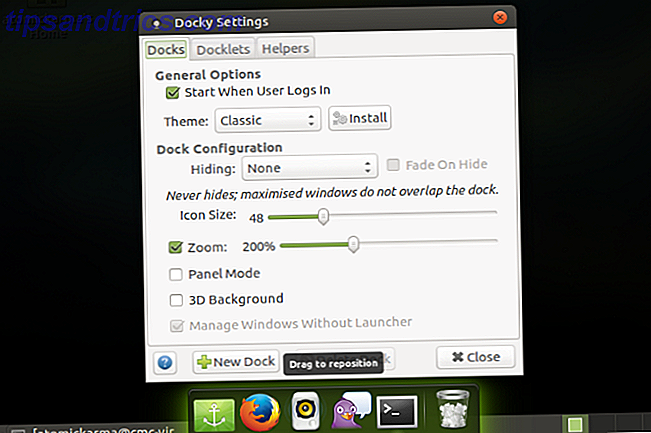Ger din Windows-dator dig fler problem än det brukade? Med tiden verkar det exponentiellt öka sina fel och skräpfiler. Att fortsätta med detta kan vara en smärta, men rätt programvara gör det enkelt.
Vi har visat dig vårt rekommenderade sätt att rengöra Windows 10. Om du fortfarande söker efter den bästa PC-rengöringsappen lovar iolo System Mechanic 16.5 att påskynda ditt system och lösa problem automatiskt. Låt oss kolla in det och se om det levererar.
Varför det här verktyget?
Du kanske frågar dig själv: "Varför skulle jag lita på MakeUseOfs rekommendation, och varför är System Mechanic det rätta verktyget för PC-städning?"
På MakeUseOf har vi satt över verktyg som System Mechanic genom sina steg i över åtta år. Oavsett om det är gratis eller betalat, har vi sett tillräckligt med verktyg för att veta vilka som är bra och vilka inte är värda att använda. Vi har visat den bästa Windows-programvaran Den bästa Windows-programvaran Den bästa Windows-programvaran Windows simmar i ett hav av gratis program. Vilka kan du lita på och vilka är de bästa? Om du är osäker eller behöver lösa en viss uppgift, konsultera den här listan. Läs mer och vilka appar du inte borde betala för Spara dina pengar: 9 Apps du borde inte betala för att spara dina pengar: 9 Apps du borde inte betala för Vissa prenumerationer är verkligen värda kostnaden, men andra du borde skära av dina utgifter. Här är flera populära prenumerationer som du kan ersätta med fria alternativ. Läs mer .
Och iolo, företaget bakom System Mechanic, har funnits sedan 1998. De specialiserar sig i PC-rengöringsverktyg och har tillbringat många år sina produkter till de bästa verktygen som de kan vara för dig. System Mechanic har fått enastående recensioner från PCMag, Tech Radar och Tom's Guide. Programvaran har också en utmärkt översynshistorik från slutanvändare. Den nya versionen 16.5 är speciellt utformad för att göra din Windows 10-dator snabbare än någonsin.
Möt systemmekaniker
Installera systemmekanik kunde inte bli enklare. Besök nedladdningsidan, hämta installationsprogrammet och starta det för att starta processen. Det finns inga alternativ att konfigurera eller sopra verktygsfält på dig under processen. Vad är bättre, System Mechanics helhetslicenspolicy innebär att ett köp låter dig använda programvaran på flera maskiner.
När du startar det för första gången, berättar System Mechanic dig att det behöver utföra en snabb analys på instrumentpanelen. Detta kommer inte att ändra något på ditt system, så låt det ta en titt.
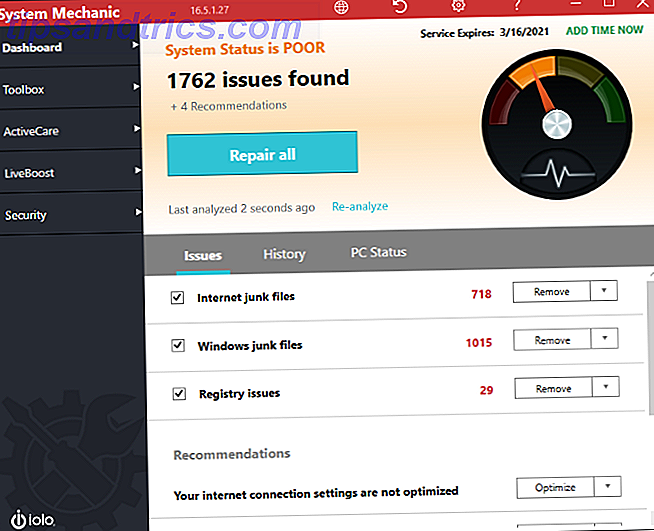
Efter sin första körning berättade den för mig att min dator status var dålig . Du kan klicka på pilen bredvid Ta bort och välj Visa detaljer i guiden för att se en fullständig uppdelning. De problem som den finner är följande:
- Internet skräp filer, inklusive webbläsarens cache och utgått cookies. Med tiden kan dessa ta upp mycket utrymme på hårddisken.
- Windows Junk-filer innehåller temporära filer, felloggar, papperskorgen och objekt på klippbordet. Dessa är värdelösa det mesta och bara slösa bort utrymme.
- Registry-problem hämtar oanvända programvaruknappar, ogiltiga filtypsföreningar och andra felaktiga poster.
- Tillgängligt minne defragmenterar din RAM för bättre stabilitet och användbarhet.
Programvaran ger dig också rekommendationer efter att du kör en skanning. System Mechanic låter dig visa detaljer för många alternativ. Detta förklarar varje post och hur det påverkar datorn. Om du är en nybörjare, är det mycket uppskattat.
Under min test hävdade dessa att mina internetanslutningsinställningar inte var optimerade. Programvaran varnade mig om att jag inte hade Windows 10s telemetrifunktioner inaktiverade. Det framhäver också onödiga program som körs vid uppstart, vilket visar ett val för gemenskapen för vissa poster. Detta ger dig lite råd om huruvida du borde ta ett program från start utan att behöva leta upp det separat.

Du kan klicka på Reparera alla för att snabbt tillämpa de rekommenderade rättigheterna eller avmarkera objekt som du inte vill ändra och automatiskt fixa resten. Som vi ser, gör System Mechanic också detta i bakgrunden för dig så att du inte glömmer.
Verktygslådan
Dashboard ger dig en översikt över vad Systemmekanik gör, men sidflikarna kan du gräva i allt som appen har att erbjuda.
Fliken Clean är en samling verktyg för skräprengöring. Om du inte vill rengöra allt kan du prova enskilda verktyg för Internet, Windows eller Registry Cleanup . Du hittar också en avancerad avinstallerare här, som kör den inbyggda Windows avinstalleraren.

Speed Up innehåller några verktyg som ökar maskinens hastighet. Med NetBooster kan du optimera inställningarna för internetanslutning för din hastighet. Du kan också anpassa dem själv om du vill. Låt mjukvaran hantera dem automatiskt - många av dig vet inte ens vilka inställningar som DCA och NetDMA State är, mycket mindre vad de ska anpassas till.
De andra verktygen i det här avsnittet är en diskdefragmenterare och en programoptimerare som du inte ska springa om du använder en SSD, ett minnesrengöringsverktyg och startup Optimizer.
Därefter har Protect några verktyg för att hålla systemet säkert. Säkerhetsoptimeraren åtgärdar sårbarheter i din värdfil, Internet Explorer och nätverksinställningar. Privacy Shield stänger av några av Windows 10: s integritetsinspirerade alternativ, och förbränningsanläggningen låter dig säkert radera filer så att ingen kan återställa dem. Om du helt förstör filer när du rensar dem från papperskorgen behöver du det här.

Fliken Recover samlar samlat några länkar till inbyggda Windows-funktioner. Du hittar en genväg till den inbyggda Windows Felsökningsverktyget här, som automatiskt kan fixa några PC-problem som dyker upp. Det finns också genvägar till Systemåterställning och PC Reset-funktionen om du behöver rulla tillbaka några ändringar.
Den sista panelen Hantera öppnar en länk till genvägsläget Gudsläge Så här aktiverar du GUD-läge i Windows 7, 8.1 och 10 Så här aktiverar du GUD-läge i Windows 7, 8.1 och 10 Windows har en dold genväg för att visa allt system Inställningar samtidigt. Så här går du enkelt till Guds läge. Läs mer med varje kontrollpanelpost. Detta ger dig många fler alternativ än standard som finns i Windows och kommer att vara bra för strömanvändare.
Andra funktioner
System Mechanic har ett par ytterligare knep för att runda ut sitt paket.
ActiveCare- funktionen kör automatiskt de flesta processerna ovan när du är borta från datorn. Du kan växla enskilda alternativ, som att reparera registret, inaktivera onödiga startprogram och ta bort skräpfiler. Detta gör att du kan hålla ditt system rent utan att behöva oroa dig för att köra allt manuellt, så det är ganska bekvämt.

LiveBoost är en samling funktioner som syftar till att förbättra systemets processor, minne och hårddiskar. CPU-optimering hindrar bakgrundsuppgifter från att monopolisera CPU-resurser, medan RamJet-funktionen tar minne som slösas bort av bakgrundsappar och ger det till dina aktiva program. AcceleWrite ökar prestandan genom att datorn skrivs till hårddisken snabbare.
Fliken Säkerhet ser till att du har alla säkerhetsverktyg du behöver. Det verifierar att du har säkerhetsprogram installerad och ger dig allklaringen om så är fallet. Om du är intresserad, ger denna flik också en länk till System Mechanic Pro, som innehåller sitt eget antivirusprogram. Det här avsnittet säkerställer också att du har en fungerande brandvägg.
Du kan klicka på pilikonen högst upp i fönstret för att öppna SafetyNet, vilket gör det möjligt att rulla eventuella ändringar du gjort med programvaran. Det här är ett trevligt sätt att se till att en oavsiktlig rengöring inte förstör ditt system.

Det är en bra idé att klicka på inställningsväxeln för att anpassa hur systemmekanik körs. Här kan du ange hur ofta System Mechanic kör en automatisk analys och reparation, förhindra att programvaran körs när din bärbara dator inte är inkopplad och låter dig utesluta filer från skräpavlägsnande.
Systemmekanikens värde
System Mechanic är normalt $ 50, men om du klickar här får du 15 månader till priset av 12, plus ta 50% rabatt. Det är $ 24, 95!
Medan det finns många gratis program för rengöring av dator, erbjuder System Mechanic mycket extra värde.
Systemmekanik är enkel att använda. Dashboard och ActiveCare gör datorns underhåll enkelt, även om du inte har mycket datorupplevelse. Klicka bara på en knapp för att fixa allt och du är bra att gå. Aktivera CPU och RAM-optimering och din maskin kommer att fungera bättre.

Oavsett om du bara har en ny dator och vill fortsätta att fungera smidigt eller vill öka din äldre maskin är System Mechanic ett bra val. Det erbjuder kraftfull rengöring för att ta bort skräpfiler, ökar datorns prestanda och körs på ett schema så att du inte behöver oroa dig för det. Nybörjare får användbara beskrivningar av vad allt gör, och du får ett fint, rent system.
Ladda ner det nu och se om System Mechanic kommer att öka din dator till nya nivåer av awesome.
Låt oss veta om du ger System Mechanic ett försök i kommentarerna!
Bildkredit: Nata-Lia via Shutterstock